Πριν εγκαταστήσετε τα Windows Server 2012, βεβαιωθείτε ότι ο υπολογιστής σας πληροί τις ελάχιστες απαιτήσεις συστήματος.
Για τον Windows Server 2012 αυτά είναι:
- Επεξεργαστής: 1.Επεξεργαστής 4 GHz 64-bit (ή πιο γρήγορος)
- RAM: τουλάχιστον 512 MB
- Ελεύθερος χώρος στο δίσκο: τουλάχιστον 32 GB
Μόλις επιβεβαιωθεί, είστε πλέον έτοιμοι να εγκαταστήσετε τον Windows Server 2012. Απλώς ακολουθήστε τα παρακάτω βήματα:
Οδηγός βήμα προς βήμα σχετικά με τον τρόπο εγκατάστασης του Windows Server 2012
Βήμα 1: Εάν έχετε το πακέτο εγκατάστασης σε DVD ή USB με δυνατότητα εκκίνησης, θα πρέπει πρώτα να αλλάξετε τη σειρά εκκίνησης του υπολογιστή σας, ώστε να εκτελεί το πακέτο εγκατάστασης κατά την εκκίνηση.
Μπορείτε να αλλάξετε τη σειρά εκκίνησης από το βοηθητικό πρόγραμμα εγκατάστασης του BIOS του υπολογιστή σας.
Βήμα 2: Με την αλλαγή της σειράς εκκίνησης, μπορείτε πλέον να εισάγετε το DVD του Windows Server 2012 ή το USB με δυνατότητα εκκίνησης και στη συνέχεια να εκκινήσετε τον υπολογιστή σας.
- Σημείωση: Μπορεί να σας ζητηθεί να ξεκινήσετε από το DVD ή το USB. απλώς ακολουθήστε τις οδηγίες στην οθόνη

Βήμα 3: Η εγκατάσταση θα φορτώσει τώρα όλα τα απαραίτητα αρχεία, κάτι που μπορεί να διαρκέσει μερικά λεπτά

Μόλις ολοκληρώσετε, θα δείτε την ακόλουθη οθόνη.
- Σημείωση: μπορείτε είτε να διατηρήσετε τις προεπιλεγμένες τιμές ως έχουν είτε να τις αλλάξετε για να ταιριάζουν στις ανάγκες σας

Βήμα 4: Κάντε κλικ στο Επόμενο για να συνεχίσετε με την εγκατάσταση και, στη συνέχεια, κάντε κλικ στην επιλογή Εγκατάσταση τώρα στην επόμενη οθόνη.

Η εγκατάσταση θα ξεκινήσει να ρυθμίζεται, απλώς περιμένετε να ολοκληρωθεί η φόρτωσή της

Βήμα 5: Στην επόμενη οθόνη, θα επιλέξετε την έκδοση που θέλετε να εγκαταστήσετε. Εάν εγκαθιστάτε είτε τυπικές εκδόσεις είτε εκδόσεις Datacenter, θα πρέπει επίσης να επιλέξετε εάν θέλετε να εγκαταστήσετε ως Πυρήνα Διακομιστή ή Εμπειρία επιφάνειας εργασίας (με GUI).
- Σημείωση: Ο πυρήνας διακομιστή σάς παρέχει μια απογυμνωμένη έκδοση ενός διακομιστή Windows με μικρότερο αποτύπωμα που καταλαμβάνει λιγότερη CPU και RAM, αλλά έχει σχεδιαστεί για απομακρυσμένη διαχείριση και μπορεί να είναι πιο δύσκολη η τοπική διαχείριση. Το GUI, από την άλλη πλευρά, σας προσφέρει μια φιλική προς το χρήστη εμπειρία που είναι πιο εύκολη στη χρήση με έναν άνετο ταμπλό

Βήμα 6: Αφού επιλέξετε την επιλογή εγκατάστασης, κάντε κλικ στο Επόμενο και θα εμφανιστούν οι όροι της άδειας χρήσης. Αφού τα διαβάσετε, επιλέξτε Αποδέχομαι τους όρους άδειας χρήσης και κάντε ξανά κλικ στο Επόμενο

Βήμα 8: Στη συνέχεια, θα ερωτηθείτε πού θέλετε να εγκαταστήσετε τον Windows Server. Μπορείτε είτε να το εγκαταστήσετε σε μία από τις μονάδες δίσκου ή τα διαμερίσματα που εμφανίζονται στη λίστα ή μπορείτε να δημιουργήσετε ένα νέο διαμέρισμα, κάνοντας κλικ στις Επιλογές μονάδας δίσκου και, στη συνέχεια, επιλέγοντας Νέο.
- Σημείωση: εάν δεν το έχετε κάνει ήδη, βεβαιωθείτε ότι έχετε δημιουργήσει αντίγραφα ασφαλείας των περιεχομένων του σκληρού σας δίσκου πριν συνεχίσετε, διαφορετικά ενδέχεται να χάσετε τυχόν δεδομένα στην επιλεγμένη μονάδα δίσκου/διαμέρισμα κατά την εγκατάσταση
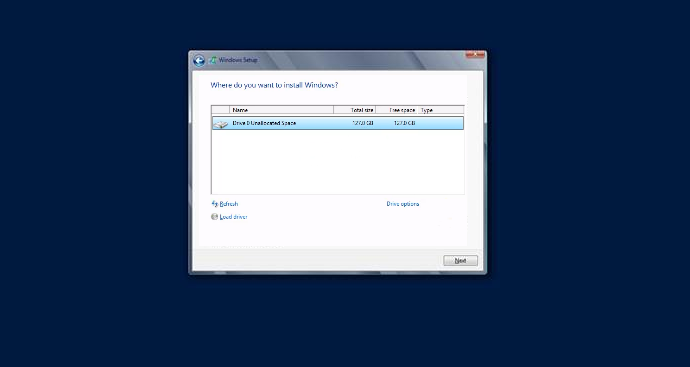
Βήμα 9: Αφού επιλέξετε πού θα εγκαταστήσετε τον Windows Server, κάντε κλικ στο Επόμενο. Αυτό το βήμα μπορεί να διαρκέσει λίγο και ο υπολογιστής σας μπορεί να επανεκκινηθεί κατά τη διαδικασία εγκατάστασης. αυτό είναι φυσιολογικό

Βήμα 10: Μόλις ολοκληρωθεί η εγκατάσταση, ο υπολογιστής σας θα επανεκκινηθεί ξανά και θα εκκινηθεί στον Windows Server 2012 για πρώτη φορά. Τώρα θα σας ζητηθεί να ορίσετε ένα όνομα χρήστη και έναν κωδικό πρόσβασης. Θυμηθείτε να επιλέξετε έναν ισχυρό κωδικό πρόσβασης και, στη συνέχεια, κάντε κλικ στο Τέλος.

Βήμα 11: Η εγκατάσταση θα οριστικοποιήσει τώρα τις ρυθμίσεις σας. Μόλις τελειώσετε, θα μπορείτε να συνδεθείτε στον Windows Server κάνοντας κλικ στο Ctrl+Alt+Delete, χρησιμοποιώντας το όνομα χρήστη και τον κωδικό πρόσβασης που δημιουργήσατε παραπάνω

Αφού συνδεθείτε, ο Windows Server θα σας εμφανίσει τη Διαχείριση Διακομιστών

Αυτό είναι! Τώρα έχετε εγκαταστήσει τον Windows Server 2012 και είστε έτοιμοι να ξεκινήσετε! Μπορείτε επίσης να διαβάσετε τον οδηγό μας εδώ για τον τρόπο εγκατάστασης του Windows Server 2012 R2.
Εάν αναζητάτε μια εταιρεία λογισμικού που μπορείτε να εμπιστευτείτε για την ακεραιότητα και τις ειλικρινείς επιχειρηματικές πρακτικές της, μην ψάξετε περισσότερο από το SoftwareKeep. Θα είμαστε μαζί σας πριν, κατά τη διάρκεια και μετά από όλες τις εκπτώσεις.

